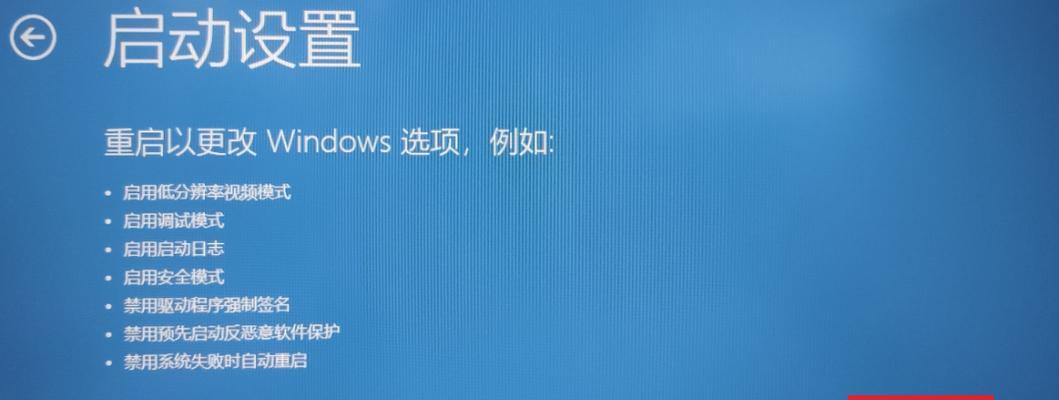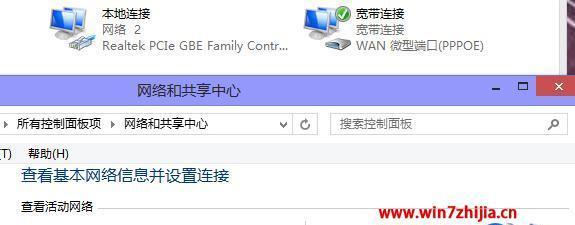电脑作为现代人生活中必不可少的工具,时常会遇到电脑无法开机的情况。为了帮助大家更好地解决这个问题,本文将详细介绍一些解决电脑不开机的方法。
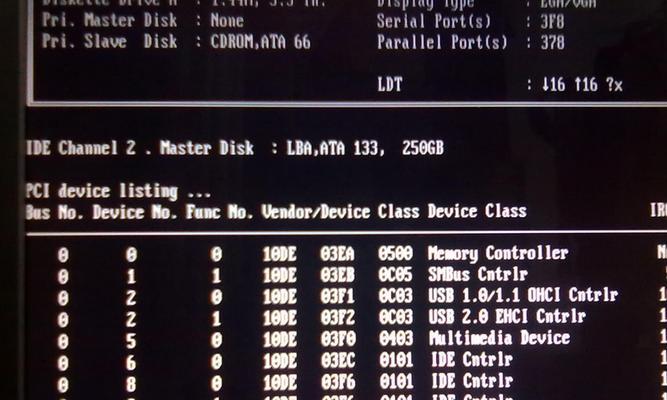
1.电源线连接问题:检查电源线是否牢固连接在电源插座和电脑主机上,确保正常供电。

2.电源故障:检查电源是否正常工作,可以尝试更换另一台工作正常的电源进行测试。
3.开机按钮问题:检查电脑主机上的开机按钮是否损坏,需要修复或更换。
4.BIOS设置错误:重启电脑,在开机画面按下指定键(通常是DEL或F2)进入BIOS设置界面,检查是否有不正确的设置,如重置为默认值。

5.内存条问题:打开电脑主机,将内存条拔出并重新插入,确保连接牢固。如果有多个内存条,可以尝试一个一个地拔插进行测试。
6.硬盘问题:检查硬盘连接是否松动,可尝试重新插拔硬盘数据线和电源线。
7.显卡问题:重新插拔显卡,确保连接正常。如果有多个显卡插槽,也可以尝试更换插槽。
8.BIOS电池问题:如果电脑时间经常出错或者无法启动,可能是BIOS电池电量不足,可以更换电池进行修复。
9.操作系统问题:尝试重启电脑并进入安全模式,检查是否有操作系统冲突或损坏的问题,如果有,可以尝试修复或重装操作系统。
10.过热问题:电脑长时间使用可能会过热而导致无法开机,可以等待电脑冷却后再进行开机尝试。
11.进程冲突问题:在电脑开机前按下Ctrl+Alt+Delete组合键,关闭一些不必要的进程,然后重新开机。
12.病毒感染:使用杀毒软件对电脑进行全面扫描,查杀病毒或恶意软件,并修复受损文件。
13.BIOS更新:尝试更新电脑主板的BIOS版本,可能会修复一些兼容性问题。
14.硬件故障:如果以上方法都无效,可能是硬件故障,建议联系专业的电脑维修人员进行检修。
15.预防措施:定期清理电脑内部尘垢,安装可靠的杀毒软件,及时更新操作系统和软件,可以有效预防电脑无法开机的问题。
电脑不开机是我们在日常使用中经常遇到的问题,但通过本文介绍的这些解决方法,相信大家能够更好地应对和解决这个问题。记住及时检查电源、内存条、硬盘等硬件连接是否正常,也要保持操作系统的稳定和杀毒软件的更新,这样可以预防大部分电脑无法开机的情况发生。希望本文对大家有所帮助!